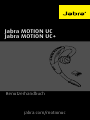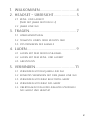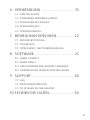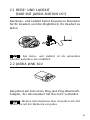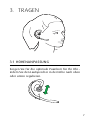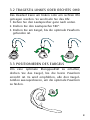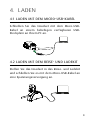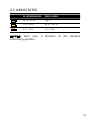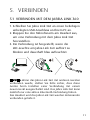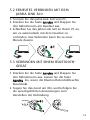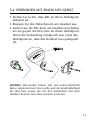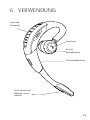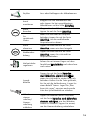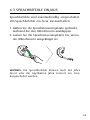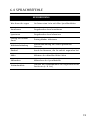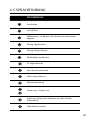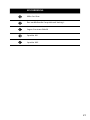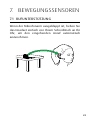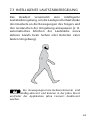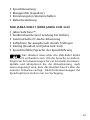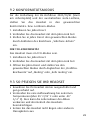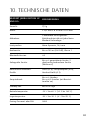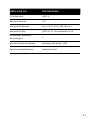jabra.com/motionuc
Benutzerhandbuch
Jabra MOTION UC
Jabra MOTION UC+

2
DEUTSCH
1. WILLKOMMEN ................................... 4
2. HEADSET – ÜBERSICHT ..................... 5
2.1 REISE- UND LADEKIT
(NUR MIT JABRA MOTION UC+)
2.2 JABRA LINK 360
3. TRAGEN ............................................. 7
3.1 HÖHENANPASSUNG
3.2 TRAGESTIL LINKES ODER RECHTES OHR
3.3 POSITIONIEREN DES EARGELS
4. LADEN ............................................... 9
4.1 LADEN MIT DEM MICRO-USB-KABEL
4.2 LADEN MIT DEM REISE- UND LADEKIT
4.3 AKKUSTATUS
5. VERBINDEN ...................................... 11
5.1 VERBINDEN MIT DEM JABRA LINK 360
5.2 ERNEUTES VERBINDEN MIT DEM JABRA LINK 360
5.3 VERBINDEN MIT EINEM BLUETOOTH-GERÄT
5.4 VERBINDEN MIT EINEM NFC-GERÄT
5.5 ÜBERTRAGEN VON AUDIO-INHALTEN ZWISCHEN
NFC-GERÄT UND HEADSET

3
DEUTSCH
6. VERWENDUNG ................................ 15
6.1 BESETZTLEUCHTE
6.2 ANNEHMEN MEHRERER ANRUFE
6.3 SPRACHBEFEHLE EIN/AUS
6.4 SPRACHBEFEHLE
6.5 SPRACHFÜHRUNG
7. BEWEGUNGSSENSOREN................. 22
7.1 RUFUNTERSTÜTZUNG
7.2 POWER NAP
7.3 INTELLIGENTE LAUTSTÄRKEREGELUNG
8. SOFTWARE ...................................... 25
8.1 JABRA CONNECT
8.2 JABRA DIRECT
8.3 AKTUALISIEREN DER HEADSET-FIRMWARE
8.4 ANPASSEN DER HEADSET-EINSTELLUNGEN
9. SUPPORT ......................................... 28
9.1 FAQ
9.2 KONFORMITÄTSMODUS
9.3 SO PFLEGEN SIE IHR HEADSET
10. TECHNISCHE DATEN ........................ 30

4
DEUTSCH
1. WILLKOMMEN
Vielen Dank, dass Sie Jabra Motion UC oder Jabra
Motion UC+ verwenden. Wir hoffen, Sie werden
Ihre Freude damit haben!
FUNKTIONEN VON JABRA MOTION UC ODER
MOTIONUC+
Bewegungssensor-Technologie zur
Anrufsteuerung, verbesserte Audioqualität und
erweiterte Akku-Leistung
Power Nap für eine erweiterte Akku-Leistung
Intelligente Lautstärkeregelung, die sich
automatisch an die Umgebung anpasst
NFC-Technologie
Touch Controls zur Lautstärkeregelung
Sprachsteuerung
HD Voice
Schnurlose Freiheit – bis zu 100 m/300 ft
Noise Blackout™ 3.0
Wind-Lärmschutz
Jabra SafeTone™
Besetzt-Kontrollleuchte
Höhenverstellbar für eine perfekte Passform

5
DEUTSCH
2. HEADSET – ÜBERSICHT
Mikrofone
Lautstärke-
Touchpanel
Anruftaste
LED-
Kontrollleuchten
Taste Sprache und
Mikrofon stumm
schalten
Besetzt-
Kontrollleuchte
Micro-USB-Port
NFC-Zone
Jabra Link 360 Eargels
3 Größen für individuelle
Passform
Reise- und Ladekit
mit Jabra Motion UC+
Micro-USB-Kabel
Weiche Schutzhülle
mit dem Jabra Motion UC
HINWEIS: Das gesamte Zubehör ist auch auf jabra.com
erhältlich.

6
DEUTSCH
2.1 REISE UND LADEKIT
NUR MIT JABRA MOTION UC+
Das Reise- und Ladekit bietet bequemen Stauraum
für Ihr Headset und die Möglichkeit, Ihr Headset zu
laden.
HINWEIS: Das Reise- und Ladekit ist als optionales
Zubehör auf jabra.com erhältlich.
2.2 JABRA LINK 360
Das Jabra Link 360 ist ein Plug-and-Play-Bluetooth-
Adapter, der das Headset mit Ihrem PC verbindet.
HINWEIS: Weitere Informationen über das Jabra Link 360
finden Sie auf der Webseite von Jabra.

7
DEUTSCH
3. TRAGEN
3.1 HÖHENANPASSUNG
Sorgen Sie für die optimale Passform für Ihr Ohr –
indem Sie den Lautsprecher in der Höhe nach oben
oder unten regulieren.

8
DEUTSCH
3.2 TRAGESTIL LINKES ODER RECHTES OHR
Das Headset kann am linken oder am rechten Ohr
getragen werden. So wechseln Sie das Ohr:
1. Ziehen Sie den Lautsprecher ganz nach unten.
2. Drehen Sie den Lautsprecher 180°.
3. Drehen Sie am Eargel, bis die optimale Passform
gefunden ist.
3.3 POSITIONIEREN DES EARGELS
Um eine optimale Klangqualität zu erhalten,
drehen Sie das Eargel, bis die beste Passform
erreicht ist. Es wird empfohlen, alle drei Eargel-
Größen auszuprobieren, um die optimale Passform
zu finden.

9
DEUTSCH
4. LADEN
4.1 LADEN MIT DEM MICROUSBKABEL
Schließen Sie das Headset mit dem Micro-USB-
Kabel an einem beliebigen verfügbaren USB-
Steckplatz an Ihrem PC an.
4.2 LADEN MIT DEM REISE UND LADEKIT
Stellen Sie das Headset in das Reise- und Ladekit
und schließen Sie es mit dem Micro-USB-Kabel an
eine Spannungsversorgung an.

10
DEUTSCH
4.3 AKKUSTATUS
IN VERWENDUNG BEIM LADEN
50 % - 100 % 100 %
10 % - 50 % 50 % - 100 %
0 % - 10 % 0 % - 50 %
HINWEIS: Nach max. 2 Stunden ist das Headset
vollständig geladen.

11
DEUTSCH
5. VERBINDEN
5.1 VERBINDEN MIT DEM JABRA LINK 360
1. Schließen Sie Jabra Link 360 an einen beliebigen
unbelegten USB-Anschluss an Ihrem PC an.
2. Klappen Sie den Mikrofonarm am Headset aus,
um eine Verbindung mit dem Jabra Link 360
herzustellen.
3. Die Verbindung ist hergestellt, wenn die
LED-Leuchte am Jabra Link 360 aufhört zu
blinken und dauerhaft blau aufleuchtet.
HINWEIS: Wenn das Jabra Link 360 mit anderen Geräten
verbunden wurde, stellen Sie bitte sicher, dass diese
Geräte beim Erstellen einer Verbindung mit einem
neuen Gerät ausgeschaltet sind. Das Jabra Link 360 kann
nämlich nur eine aktive Bluetooth-Verbindung haben.
Das Headset und das Jabra Link 360 werden miteinander
verbunden geliefert.

12
DEUTSCH
5.2 ERNEUTES VERBINDEN MIT DEM
JABRA LINK 360
1. Trennen Sie das Jabra Link 360 vom PC.
2. Drücken Sie die Taste
Anrufen und klappen Sie
den Mikrofonarm am Headset aus.
3. Schließen Sie das Jabra Link 360 an Ihrem PC an,
um es automatisch mit dem Headset zu
verbinden. Das Verbinden kann bis zu einer
Minute dauern.
5.3 VERBINDEN MIT EINEM BLUETOOTH
GERÄT
1. Drücken Sie die Taste Anrufen und klappen Sie
den Mikrofonarm aus. Lassen Sie die Taste
Anrufen los, wenn die Bluetooth-Kontrollleuchte
blau blinkt.
2. Tragen Sie das Gerät am Ohr, und befolgen Sie
die sprachgeführten Anweisungen zum
Herstellen der Verbindung.

13
DEUTSCH
5.4 VERBINDEN MIT EINEM NFCGERÄT
1. Stellen Sie sicher, dass NFC an Ihrem Mobilgerät
aktiviert ist.
2. Klappen Sie den Mikrofonarm am Headset aus.
3. Suchen Sie die NFC-Zone am Headset und halten
Sie sie gegen die NFC-Zone an Ihrem Mobilgerät.
Wenn die Verbindung erfolgreich war, zeigt das
Mobilgerät an, dass das Headset nun gekoppelt
ist.
NFC-Zone
HINWEIS: NFC-Geräte haben NFC auf unterschiedliche
Weise implementiert. Die Größe und die Empfindlichkeit
der NFC-Zone sowie die Art des Verbindens mit dem
Headset können zwischen Geräten variieren.

14
DEUTSCH
5.5 ÜBERTRAGEN VON AUDIOINHALTEN
ZWISCHEN NFCGERÄT UND HEADSET
Um Audio-Inhalte zum oder vom Headset zu
übertragen, halten Sie die NFC-Zonen des
verbundenen NFC-Geräts und des Headsets
aneinander. Das Übertragen der Audio-Inhalte
wurde nun ausgeführt:
Zum Headset vom NFC-Gerät oder
Zum NFC-Gerät vom Headset
HINWEIS: NFC-Geräte haben NFC auf unterschiedliche
Weise implementiert. Je nach NFC-Gerät ist diese
Funktion möglicherweise nicht verfügbar.

15
DEUTSCH
6. VERWENDUNG
Lautstärke-
Touchpanel
Anruftaste
LED-Kontrollleuchten
Taste Sprache und
Mikrofon stumm
schalten
Besetzt-
Kontrollleuchte

16
DEUTSCH
Ein/Aus Aus- oder Einklappen des Mikrofonarms
Anruf
annehmen
Klappen Sie den Mikrofonarm aus
oder tippen Sie bei ausgeklapptem
Mikrofonarm auf die Taste
Anrufen
Anruf
beenden
Klappen Sie den Mikrofonarm ein oder
tippen Sie auf die Taste
Anrufen
Ge-
sprächszeit-
Status
Wenn Sie sich nicht im Gespräch
befinden, tippen Sie auf die Taste
Anrufen, um die verbleibende
Gesprächszeit zu hören.
Anruf
abweisen
Tippen Sie zwei Mal auf die Taste
Anrufen, wenn ein Anruf eingeht
Wahlwieder-
holung
Tippen Sie zwei Mal auf die Taste
Anrufen, wenn Sie sich nicht im
Gespräch befinden
Hörlautstärke
regulieren
Fahren Sie mit einem Finger auf dem
TouchPanel Lautstärke nach oben bzw.
nach unten
Sprach-
befehle
Tippen Sie auf die Taste
Sprache
und Mikrofon stumm schalten,
wenn Sie sich nicht in einem Gespräch
befinden. Halten Sie die Taste gedrückt,
bis Sie mit die Aufforderung „Sagen Sie
einen Befehl“ hören. Sagen Sie „Was
kann ich sagen“, um eine umfassende
Liste der Sprachbefehle zu erhalten
Mikrofon
stumm
schalten/
Stumm-
schaltung
aufheben
Tippen Sie während eines Gesprächs
auf die Taste
Sprache und Mikrofon
stumm schalten, um das Mikrofon
stumm zu schalten. Tippen Sie erneut,
um die Stummschaltung aufzuheben.

17
DEUTSCH
6.1 BESETZTLEUCHTE
Die Besetzt-Kontrollleuchte hat zwei Funktionen:
Anzeige eingehender Anrufe (schnell blinkendes
rotes Licht)
Anzeige wenn besetzt (langsam blinkendes
rotes Licht)
HINWEIS: Die Besetzt-Kontrollleuchte kann mit Jabra
Direct oder der Applikation Jabra Connect ein- bzw.
ausgeschaltet werden.
6.2 ANNEHMEN MEHRERER ANRUFE
Mit dem Headset können Sie mehrere Anrufe
gleichzeitig annehmen.
Das aktuelle Gespräch
beenden und den
eingehenden Anruf
annehmen
Tippen Sie auf die Taste
Anrufen
Umschalten zwischen
gehaltenem und aktivem
Anruf
Drücken Sie auf die
Taste
Anrufen und
halten Sie diese (2 s)
gedrückt.
Aktuelles Gespräch auf
Warten setzen und den
eingehenden Anruf
annehmen
Drücken Sie auf die
Taste
Anrufen und
halten Sie diese (2 s)
gedrückt.
Eingehenden Anruf abweisen
Tippen Sie zwei Mal auf
die Taste Anrufen

18
DEUTSCH
6.3 SPRACHBEFEHLE EIN/AUS
Sprachbefehle sind standardmäßig eingeschaltet.
Um Sprachbefehle ein- bzw. auszuschalten:
1. Halten Sie die Sprachsteuerungstaste gedrückt,
während Sie den Mikrofonarm ausklappen.
2. Lassen Sie die Sprachsteuerungstaste los, wenn
der Mikrofonarm ausgeklappt ist.
HINWEIS: Die Sprachbefehle können auch mit Jabra
Direct oder der Applikation Jabra Connect ein- bzw.
ausgeschaltet werden.

19
DEUTSCH
6.4 SPRACHBEFEHLE
BESCHREIBUNG
Was kann ich sagen Sie hören eine Liste mit allen Sprachbefehlen
Annehmen Eingehenden Anruf annehmen
Ignorieren Eingehenden Anruf abweisen
Pairing mit neuem
Gerät
Pairing-Modus aktivieren
Wahlwiederholung
Wahlwiederholung der zuletzt gewählten
Nummer
Rückruf Anruf der Nummer, die Sie zuletzt angerufen hat
Akku Abhören des aktuellen Akku-Status
Abbrechen Abbrechen des Sprachbefehls
Telefonbefehle
Schaltet die Telefonbefehle des angeschlossenen
Geräts ein (z. B. Siri)

20
DEUTSCH
6.5 SPRACHFÜHRUNG
BESCHREIBUNG
Einschalten
Ausschalten
Willkommen. Sie können die Geräte nun miteinander
koppeln...
Pairing abgebrochen
Pairing fehlgeschlagen
Mobiltelefon verbunden
PC angeschlossen
Zwei Geräte verbunden
Nicht angeschlossen
Wahlwiederholung
Stumm ein / Stumm aus
Anruf von (Name oder Nummer aus dem Telefon-
Adressbuch)
Unbekannter Anrufer
Seite laden ...
Seite laden ...
Seite laden ...
Seite laden ...
Seite laden ...
Seite laden ...
Seite laden ...
Seite laden ...
Seite laden ...
Seite laden ...
Seite laden ...
-
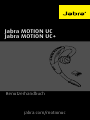 1
1
-
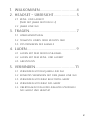 2
2
-
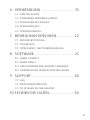 3
3
-
 4
4
-
 5
5
-
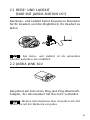 6
6
-
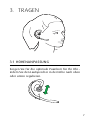 7
7
-
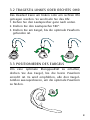 8
8
-
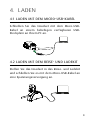 9
9
-
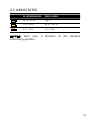 10
10
-
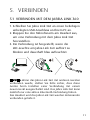 11
11
-
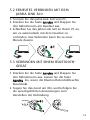 12
12
-
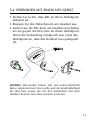 13
13
-
 14
14
-
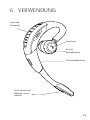 15
15
-
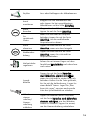 16
16
-
 17
17
-
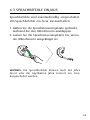 18
18
-
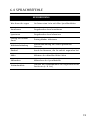 19
19
-
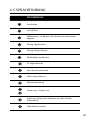 20
20
-
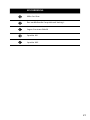 21
21
-
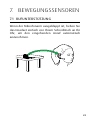 22
22
-
 23
23
-
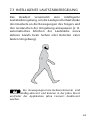 24
24
-
 25
25
-
 26
26
-
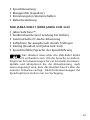 27
27
-
 28
28
-
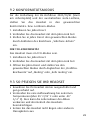 29
29
-
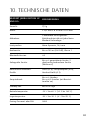 30
30
-
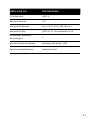 31
31
Jabra MOTION UC Benutzerhandbuch
- Typ
- Benutzerhandbuch
- Dieses Handbuch ist auch geeignet für
Verwandte Papiere
-
Jabra MOTION UC Benutzerhandbuch
-
Jabra Motion Office MS Benutzerhandbuch
-
Jabra MOTION UC Schnellstartanleitung
-
Jabra MOTION UC Schnellstartanleitung
-
Jabra Motion UC MS Spezifikation
-
Jabra Stealth UC (MS) Datenblatt
-
Jabra Stealth UC (MS) Benutzerhandbuch
-
Jabra BTE6 Schnellstartanleitung
-
Jabra Evolve2 85 - Link380c UC Stereo Stand - Benutzerhandbuch
-
Jabra PRO 9450 Duo Benutzerhandbuch